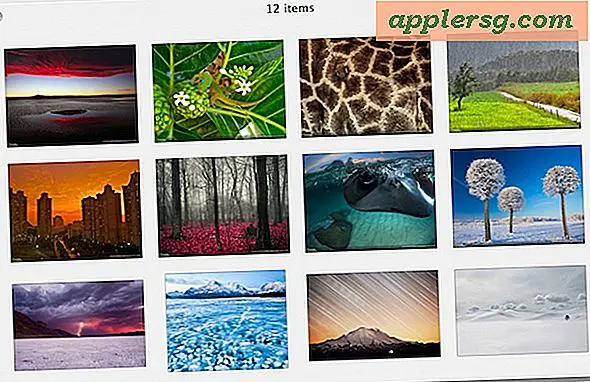Mostra una foto sul tuo iPhone senza qualcuno che accede al rullino fotografico
 Hai mai desiderato condividere un'immagine di iPhone con qualcuno, ma sei preoccupato per loro sfogliare il tuo rullino fotografico e trovare altre foto che preferiresti non condividere? Se vuoi limitare il fatto che hai alcune opzioni disponibili, ma poiché l'iPhone non ha una capacità specifica di bloccare su una singola immagine, dovrai fare affidamento su un trucco o due per limitare l'accesso alle foto.
Hai mai desiderato condividere un'immagine di iPhone con qualcuno, ma sei preoccupato per loro sfogliare il tuo rullino fotografico e trovare altre foto che preferiresti non condividere? Se vuoi limitare il fatto che hai alcune opzioni disponibili, ma poiché l'iPhone non ha una capacità specifica di bloccare su una singola immagine, dovrai fare affidamento su un trucco o due per limitare l'accesso alle foto.
Copriremo alcuni metodi diversi per condividere fisicamente una foto spaccando di persona il tuo iPhone, mentre tentare di mitigare l'accesso al rullino fotografico. Questo non è perfetto, e se qualcuno è determinato a saltare le cose sul tuo iPhone o iPad, potrebbe tenerlo a mente. Nel caso in cui non fosse ovvio, la soluzione migliore sarebbe semplicemente inviare l'immagine al destinatario con cui si desidera condividere e far sì che guardino l'immagine sul proprio telefono, ma per una serie di motivi che non è sempre possibile, ed è per questo che stiamo trattando metodi alternativi.
Invia un messaggio a te stesso e condividi quello
Questo è probabilmente il trucco più semplice per limitare l'accesso al Photo Camera Roll, ma permetti comunque di condividere l'immagine sul tuo telefono. Funziona perché quando ti metti in contatto con l'immagine e poi la visualizzi nell'app Messaggi, non c'è il rullino per scorrere verso sinistra e verso destra (anche se ti mandi un sacco di foto puoi elencarle tutte come puoi provenire da qualsiasi altro thread di iMessage). Tutto ciò che devi fare è letteralmente inviare l'immagine a te stesso attraverso i messaggi:
- Seleziona l'immagine che desideri condividere da Foto> Rullino foto, tocca il pulsante Condividi, tocca Messaggi, quindi inserisci il tuo numero di telefono / i dettagli di contatto, quindi invia il messaggio multimediale come al solito
- Apri il messaggio con immagini dall'app Messaggi toccando la miniatura e usa questa interfaccia per mostrarla a chiunque spenga l'hardware
È comunque possibile ingrandire, ruotare e ruotare l'immagine, ma ancora una volta, scorrendo in una delle direzioni non si accede al Rullino foto.

Questo è il trucco che uso principalmente, poiché è per lo più autonomo e non richiede app di terze parti.
E sì, certo che se qualcuno volesse davvero, potrebbe premere il pulsante home e andare direttamente all'app Photos, ma se sei preoccupato che qualcuno lo faccia e inizi a montare sul tuo iPhone e cose personali, forse dovresti riconsiderare la consegna loro il telefono per cominciare.
Apri l'immagine nelle app di modifica delle foto
Hai Snapseed, Afterlight, VSCO o altre milioni di altre app di editing fotografico sul tuo iPhone? Apri l'immagine per condividere una di quelle app, quindi passa il telefono a chi vuoi vederlo.
Il lato negativo di questo è che ogni app ha funzioni e gesti diversi, e non tutti consentono lo zoom direttamente sull'immagine. Naturalmente, si basa anche su un'app di terze parti, quindi probabilmente non è la soluzione ideale se non vuoi altre app sul dispositivo o se vuoi avere maggiore controllo. Inoltre, alcune app di terze parti hanno una funzione di accesso a scorrimento simile all'app Fotocamera, quindi tieni presente le singole funzionalità delle app prima di percorrere questa rotta.
Disabilitare Touch and Locking con accesso guidato
Un altro trucco possibile è aprire l'immagine in Foto, quindi attivare e utilizzare l'Accesso guidato con i pulsanti touch e hardware disattivati per impedire il funzionamento del gesto di scorrimento e del pulsante Home. I genitori e gli educatori hanno molta familiarità con questo trucco, ma per altri utenti può essere una vera seccatura da abilitare e padroneggiare. Inoltre, non consente di ingrandire e ruotare l'immagine, quindi non è la soluzione migliore.
Altre soluzioni di blocco immagini fisiche iPhone?
Hai altre idee per bloccare una foto o due in modo che qualcuno non possa curiosare su un dispositivo iOS e trovare qualcos'altro? Magari tu mandi la persona da condividere con un messaggio con immagini e permetti loro di usare il proprio telefono? Forse hai impostato l'immagine della schermata di blocco? Fateci sapere nei commenti!